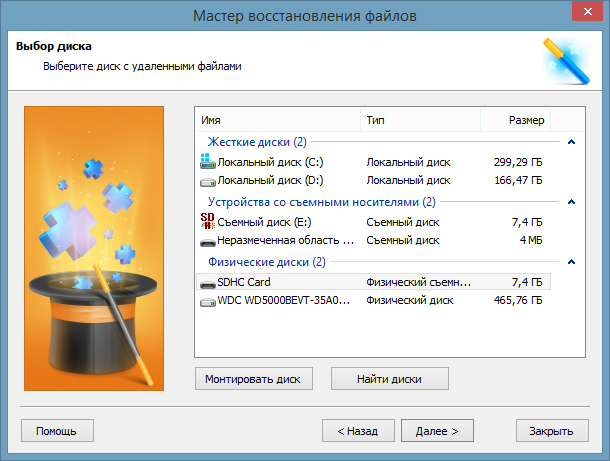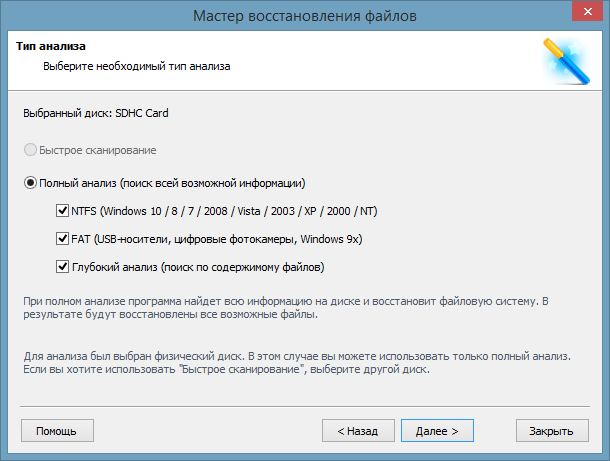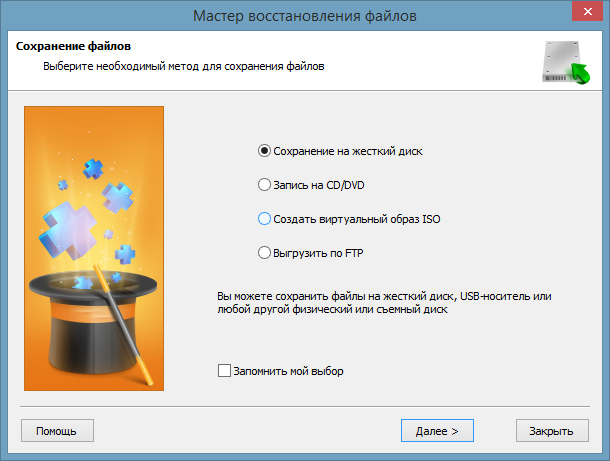тормозит внешний жесткий диск что делать
Блог Евгения Крыжановского
Я научу вас ремонтировать свой компьютер!
Причины торможения внешнего жесткого диска

Также при использовании внешних HDD очень просто производить запись информации, а также ее нереальное количество раз. Пользователь не ограничен в реализации удаления и записи данных. Причем, можно без проблем переносить сразу десятки и сотни различных файлов. Это негативным образом не отразится на используемом накопителе.
А еще очень важно то, что такие подключаемые носители данных способны вмещать очень много информации. На некоторые удается записать до 6 ТБ. Но при этом размер таких элементов является совсем незначительным. Так что носитель данный накопитель можно в кармане и при этом он не испортится, не поцарапается, что характерно для стандартных дисков.
Но временами случается так, что внешний жесткий диск все же начинает подтормаживать. При этом определить причину такого поведения крайне сложно. Даже сложно представить, что пользователям в таком случае делать с используемым накопителем? Но все же придется разобраться с причинами, чтобы подобрать действенную методику устранения проблемы.
Работа с внешними HDD. Причина в устаревшей дефрагментации
Некоторые пользователи отмечают то, что трудности с внешними накопителями могут происходить именно потому, что очень давно не производился запуск дефрагментации диска, а также файловой системы. Чтобы понять эту проблему, необходимо разобрать ее на примере.
В общем, при работе с Windows происходит размещение информации не только целым файлом. Если пользователь загрузил объект достаточно большого размера, то он автоматически распределяется по нескольким разделам. Сложность в том, что в момент воспроизведения такого файла операционная система затрачивает достаточно много времени на поиск и соединение всех фрагментов.
Во многом поэтому и возникает снижение скорости работы диска в значительной степени. При этом также и используемый аппарат также будет подтормаживать. Таким образом, была предварительно произведена фрагментация. Но чтобы исправить ситуацию придется выполнить дефрагментацию, которая является обратной операцией.
Предварительно придется немного поработать над очисткой диска. То есть нужно удалить весь скопившийся на нем мусор. Процедура дефрагментации производится в тот момент, когда на устройстве не запущена ни одна программа, приложение, служба, игровой процесс и многое другое. Так что только при выполнении этого условия будет достигнут положительный результат.
Активация процедуры производится при переходе в раздел «Мой компьютер». После этого появится перечень всех имеющихся носителей, с которыми можно работать. Пользователю необходимо будет выделить внешний накопитель, в отношении которого будет выполняться последующая работа.
Далее переходим в свойства данного объекта. Потребуется открыть вкладку «Сервис», а после запустить процесс оптимизации. Теперь на экране персонального компьютера покажется сообщение о том, как именно происходит дефрагментация. В некоторых случаях процедуру это не нужно производить вообще. Так что следует просмотреть сообщение и ориентироваться на него.
Существенное влияние на фрагментацию оказывает файловая система. Так что пользователям придется учитывать и этот аспект. Если система современная, то она в большей степени подвержена фрагментации. Также есть еще одно условие — она не дает возможности располагать на диске файлы, размер которых превышает 4 ГБ.
Причина в обнаружении бэдов и логических ошибок
Трудности со скоростным режимом внешнего жесткого диска также могут возникать и по другим причинам. В некоторых случаях об ошибках на стороннем накопителе можно даже не догадываться, поскольку они долгий период времени смогут вообще никак не проявляться.
Такие ошибки довольно часто возникают по довольно банальной причине: из-за некорректного использования загруженных на устройство утилит. Также иногда возникают конфликтные ситуации с важными компонентами – драйверами. А еще причина может крыться в резком отключении питания гаджета.
В некоторых случаях проблема с внешним жестким диском происходит потому, что пользователь слишком активно его использовал. То есть если работа ведется сильно активно, то это влияет на скорости обрабатываемых запросов. Иногда операционная система Windows после перезагрузки самостоятельно осуществляет запуск сканирования, чтобы выявить ошибки.
Проверку следует запускать через «Мой компьютер». Как только откроется раздел с несколькими дисками, к которым открыт доступ, то нужно выбрать внешний накопитель. Кликаем по нему, а после открываем вкладку с свойствами. Как только осуществлен переход в этот раздел, то нужно открыть функцию проверки во вкладке «Сервис».
Теперь уже активируется сканер, который и будет выполнять работу с целью выявления различных ошибок в файловой системе. А еще трудности возникают по причине накопления бэдов. В незначительных количествах эти не читаемые сектора жесткого диска будут устраняться системой.
Но как только их становится уж очень много много, то система уже не способна справиться с ними. Таким образом, изолировать их без негативного влияния для производительности персонального компьютера не удается. Это приводит к трудностям в работе не только с ПК, но и внешним жестким диском.
Активация нескольких программ. Причина №3
Именно поэтому и может происходить зависание аппарата и работающих дисков. Если активированы несколько приложений одновременно, то это может в значительной степени перегружать ПК. Большая нагрузка сказывается абсолютно на всех дисках – внутренних и внешних.
Особенно часто процесс скачивания различных файлов приводит к этому. В некоторых случаях также могут быть запущен игровой процесс и включены еще несколько утилит. А если выполняется проверка антивирусным софтом и в этом момент пользователь работает с некоторыми утилитами, то это, непременно, негативным образом отразится на функционировании девайса.
Самый простой способ узнать реальный параметр нагрузки на диск в определенный момент — обратиться к диспетчеру задач. Пользователю необходимо будет оценить все те процессы, которые являются активными. Очень часто о некоторых запущенных процессах пользователь может и вовсе не догадываться.
Скрытые процессы работают без лишнего «шума», чтобы юзерам не удалось их зафиксировать. Но выявить эти объекты все же удается с помощью специализированных утилит. Также можно перейти в диспетчер задач и выбрать опцию отображения запущенных процессов.
В этот же момент на экране персонального компьютера появится перечень всех те элементов, которые активиничают в данный момент. Следует немедленно закрыть все сильно тормозящие систему процессу, а также те, которые вообще не нужны. Далее проблема будет устранена, если, конечно, причина была в этом.
Трудности с недостатком питания
Это еще одна актуальная причина возникновения проблем с накопителем. Заключается она в нехватке питания USB порта. Все дело в том, что у различных дисков разные стартовые и рабочие токи. Это значит только одно: файлы с внешнего накопителя будут распознаваться, однако зависание все же будет происходить.
Также важно выбрать те порты на аппарате, с которыми меньше возникает проблем. Так что лучше использовать порты с задней стенки блока. Лучше всего проверить, в этом причина или нет. Для этого могут понадобиться специальные хабы с дополнительным питанием, а также элементы, которые необходимо подключить с одной стороны к USB портам гаджета, а со второй к USB используемого внешнего носителя данных.
Такими простыми способами удается выявить реальную причину, а также быстро исправить возникшие неполадки. В итоге все тормоза будут сняты. Такая легкая в реализации процедура непременно поможет избавиться от трудностей, если причина крылась именно в этом.
Работа загрузчиков
Еще одной причиной появления трудностей с внешними накопителями можно назвать торренты. Огромное количество пользователей предпочитает работать с жесткими дисками, которые подключаются отдельно с той целью, чтобы загружать на них огромное количество информации. Таким образом, не будет сильно нагружаться компьютер, поскольку его оперативная память не будет перенасыщена файлами.
Но если выполнять загрузку объектов достаточно большого размера, то это приводит к появлению трудностей в работе с носителями информации. Многие юзеры используют внешние жесткие диски для того, чтобы напрямую загружать на них файлы. Однако скорость скачивания может в значительной степени снижаться, если вдруг диск перегружен.
При этом на экране гаджета сразу же покажется новое уведомление, в котором пользователи и узнают о перегрузке. Во избежание данной ошибки нужно правильно выполнить настройку софта скачивания торрентов. В этом случае также будет налажена работа непосредственно диска.
Устранению ошибок способствует ограничение количества одновременно загружаемых торрентов. Так что пользователям не следует сразу скачивать более двух файлов, если даже размер таких объектов не слишком велик. Сниженная нагрузка на диск позитивным образом сказывается на скорости скачивания.
Также следует установить поочередную загрузку. После установки одного файла сразу же будет активироваться загрузка следующего объекта. Пользователю нужно настроить работу программы только таким образом. В дальнейшем это даст возможность не сталкиваться с различными ошибками из-за таких банальных причин.
Сложности из-за повреждения носителя
Причина в некоторых случаях кроется именно в этом. В таком случае пользователям нужно срочно предпринимать меры, чтобы «спасти» ту информацию, которая хранится на данном накопителе. Но первоначально придется проверить, так это или нет?
Если вдруг пользователь заметил, что подключенный диск в процессе работы издает странные звуки, то на это необходимо в срочном порядке обратить внимание. При этом могут появляться различные шумы. Происходит это в момент попытки считывания данных с данного объекта.
Также можно понять, что возникло повреждение, если вдруг при обращении к диску гаджет начинает зависать. При этом не обязательно сильно должен быть нагружен аппарат сторонними процессами. Пользователи могут сколько угодно проверять прочие аспекты, но не выявят в них ошибок, поскольку проблема, скорее всего, связана с неработоспособностью накопителя.
Если не горит светодиод диска или операционная система его не может обнаружить, то это также является следствием повреждения носителя. Внешний HDD можно случайно ударить, уронить. При этом пользователь может не обратить на это внимание, однако диск уже будет неисправен.
Запись опубликована 05.06.2016 автором katrinas11 в рубрике Ошибки. Отблагодари меня, поделись ссылкой с друзьями в социальных сетях:
Почему тормозит внешний жесткий диск? Что делать?
На сегодняшний день переносить фильмы, игры и пр. файлы гораздо удобнее на внешнем жестком диске, чем на флешках или DVD дисках. Во-первых, скорость копирования на внешний HDD значительно выше (от 30-40 МБ/с против 10 МБ/с на DVD диск). Во-вторых, на жесткий диск информацию можно записывать и стирать сколь угодно раз и делать это намного быстрее, чем на том же DVD диске. В-третьих, на внешнем HDD можно перенести сразу десятки и сотни различных файлов. Вместимость сегодняшних внешних жестких дисков достигает 2-6 ТБ, а их небольшой размер позволяет переносить даже в обычном кармане.
Однако, иногда случается так, что внешний жесткий диск начинает тормозить. Причем, порой без видимых на то причин: его не роняли, не стучали по нему, не окунали в воду и пр. Что делать в этом случае? Попробуем рассмотреть все самые распространенные причины и их решения.
Важно! Прежде чем писать о причинах из-за которых тормозит диск, хотелось бы сказать пару слов о скорости копирования и чтения информации с внешнего HDD. Сразу на примерах.
При копировании одного большого файла — скорость будет намного выше, чем если вы будете копировать много мелких файлов. Для примера: при копировании какого-нибудь файла AVI размером в 2-3 ГБ на диск Seagate Expansion 1TB USB3.0 — скорость составляет
20 МБ/с, если копировать сотню картинок JPG — скорость падает до 2-3 МБ/с. Поэтому, прежде чем копировать сотни картинок, запакуйте их в архив (, а затем уже переносите на другой диск. В этом случае диск тормозить не будет.
Причина №1 — давно не запускалась дефрагментация диска + файловая система
Во время ОС Windows располагает файлы на диске далеко не всегда единым «куском» в одном месте. В результате чтобы получить доступ к тому или иному файлу, приходится сначала считать все эти куски — т.е. затратить больше времени на чтение файла. Если таких разбросанных «кусков» у вас на диске становится все больше — скорость работы диска и ПК в целом падает. Процесс этот называется фрагментацией (на самом деле это не совсем так, но для того, чтобы было понятно даже начинающим пользователям все объясняется на простом доступном языке).
Чтобы исправить эту ситуацию проводят обратную операцию — дефрагментацию. Перед ее запуском, нужно очистить жесткий диск от мусора (ненужных и временных файлов), закрыть все ресурсоемкие приложения (игры, торренты, фильмы и пр.).
Как запустить дефрагментацию в Windows 7/8?
1. Зайти в мой компьютер (или этот компьютер, в зависимости от ОС).
2. Щелкнуть правой кнопкой мышки по нужному диску и перейти в его свойства.
3. В свойствах открыть вкладку сервис и нажать кнопку оптимизировать.
4. В появившемся окне Windows вам сообщит о степени фрагментации диска, о том, нужно ли провести дефрагментацию.
Существенное влияние на фрагментацию оказывает файловая система (можно посмотреть в свойствах диска). Так, например, файловая система FAT 32 (очень популярная некогда) хоть и работает быстрее чем NTFS (не на много, но все же), более подвержена фрагментации. К тому же она не позволяет располагать на диске файлы более 4 ГБ.
Как конвертировать файловую систему FAT 32 в NTFS:
Причина №2 — логические ошибки, бэды
Вообще, об ошибках на диске вы можете даже не догадываться, они могут копиться длительное время не подавая никаких признаков. Такие ошибки чаще всего возникают из-за некорректного обращения различных программ, конфликта драйверов, резкого отключения питания (например, когда отключают свет), зависание компьютера при активной работе с жестким диском. Кстати, Windows сама во многих случаях после перезагрузки запускает сканирование диска на ошибки (это, наверное, многие замечали после отключения электричества).
Если компьютер после отключения электричества вообще отзывается запускаться, выдавая черный экран с ошибками, рекомендую воспользоваться советами из этой статьи:
Что касается же внешнего жесткого диска — то его лучше проверить на ошибки из под Windows:
1) Для этого нужно зайти в мой компьютер, а затем щелкнуть правой кнопкой по диску и перейти в его свойства.
2) Далее во вкладке сервис выберите функцию проверки диска на наличие ошибок файловой системы.
3) В случае, когда при открытии вкладки свойства внешнего жесткого диска — компьютер зависает, можно запустить проверку диска из командной строки. Для этого нажмите сочетание кнопок WIN+R, далее введите команду CMD и нажмите Enter.
4) Для проверки диска, нужно ввести команду, вида: CHKDSK G: /F/R, где G: — буква диска; /F/R безусловная проверка с исправлением всех ошибок.
Пару слов о Бэдах.
Бэды — это не читаемые сектора на жестком диске (в переводе с англ. плохие). Когда на диске их становится слишком много — то файловая система уже не в состоянии их изолировать без ущерба для производительности (да и целом работе диска).
Причина №3 — несколько программ работают с диском в активном режиме
Очень частая причина из-за чего может тормозить диск (причем не только внешний) — это большая нагрузка. Например, вы скачиваете несколько торрентов на диск + к этому смотрите с него какой-нибудь фильм + проверяете диск на вирусы. Представляете нагрузку на диск? Не удивительно что он начинает тормозить, тем более если речь идет о внешнем HDD (к тому же если он еще и без дополнительного питания…).
Самый простой способ узнать нагрузку на диск в данный момент — это зайти в диспетчер задач (в Windows 7/8 нажать кнопки CNTRL+ALT+DEL или CNTRL+SHIFT+ESC).
Нагрузку на диск могут оказывать «скрытые» процессы, которые без диспетчера задач вы не увидите. Рекомендую по закрывать открытые программы и посмотреть, как будет себя вести диск: если ПК перестанет тормозить и виснуть из-за него — вы точно определите какая программа мешает работе.
Чаще всего это: торренты, P2P программы (о них ниже), программы для работы с видео, антивирусы и пр. софт для защиты ПК от вирусов и угроз.
Причина №4 — торренты и P2P программы
Торренты сейчас сверх популярны и многие покупают внешний жесткий диск чтобы напрямую на него скачивать информацию с них. Страшного здесь ничего нет, но есть один «нюанс» — часто внешний HDD начинает тормозить при этой операции: скорость скачивания падает, выдается сообщение о том, что диск перегружен.
Чтобы избежать данной ошибки, а заодно ускорить работу диска, нужно соответствующим образом настроить программу скачивания торрентов (или любое другое P2P приложение, которые вы используете):
— ограничить количество скачиваемых одновременно торрентов до 1-2. Во-первых, их скорость скачивания будет выше, а во-вторых нагрузка на диск будет ниже;
— далее нужно сделать так, чтобы файлы одного торрента скачивались поочередно (особенно если их очень много).
О том, как настроить торрент (Utorrent — самая популярная программа для работы с ними), чтобы ничего не тормозило, рассказано в этой статье:
Причина №5 — недостаточное питание, порты USB
Не каждому внешнему жесткому диску будет достаточно питания вашего USB порта. Дело в том, что у разных дисков разные стартовые и рабочие токи: т.е. диск то распознается при подключении и вы увидите файлы, но при работе с ним он будет тормозить.
Кстати, если диск подключаете через USB порты с передней панельки системного блока — попробуйте подключить к USB портам с задней стенки блока. Рабочих токов может не хватить и при подключении внешнего HDD к нетбукам и планшетам.
Проверить в этом ли причина и исправить тормоза, связанные с недостаточным питанием, можно двумя вариантами:
— купить специальную «косичку» USB, которая с одной стороны подключается к двум портам USB вашего ПК (ноутбука), а второй конец подключается к USB вашего диска;
— есть в продаже USB хабы с дополнительным питанием. Этот вариант еще лучше, т.к. вы сможете подключить при помощи него сразу несколько дисков или любых других устройств.
Более подробно обо всем этом здесь: 2___HDD
Причина №6 — повреждение диска
Вполне возможно что диску осталось жить не долго, особенно если помимо тормозов вы наблюдаете следующее:
— диск стучит при подключении его к ПК и попытки считать с него информацию;
— компьютер зависает при обращении к диску;
— вы не можете проверить диск на ошибки: программы просто зависают;
— не горит светодиод диска, или он вообще не виден в ОС Windows (кстати, в этом случае возможно поврежден кабель).
Внешний HDD мог быть поврежден и случайным ударом (даже несмотря на то, что он вам мог показаться незначительным). Вспомните, не падал ли он случайно или не роняли ли вы на него что-нибудь. У самого был печальный опыт: на внешний диск упала небольшая книжка с полки. На вид диск целый, нигде не царапинок ни трещин, ОС Windows его тоже видит, только вот при обращении к нему начинало все зависать, диск начал издавать скрежет и пр. Компьютер «отвисал» только после того, как диск отключали от USB порта. Кстати, проверка Victoria из под DOS тоже ничем не помогла…
Как исправить внешний HDD с медленным доступом к данным
Ваш внешний жесткий диск стал медленно отвечать на поступающие запросы, при попытке открыть его содержимое, приходится долго ждать, чтобы посмотреть один единственный документ? Расслабьтесь! В этой статье мы подробно разберем вышеописанный вопрос и вы сможете почерпнуть для себя много полезной информации касательно HDD со сниженной скоростью работы и способов исправления неполадки.
Время ответа жесткого диска стало существенно дольше.
Классической является ситуация, когда пользователь любого внешнего HDD сообщает о следующем: устройство очень долго “думает” перед тем как отобразить документы; накопитель зависает; любая возможность доступа к хранящимся на носителе файлам отсутствует, диск становится недоступным.
Содержание статьи:
Причины неполадки «Замедленный доступ к данным внешнего накопителя»
Это действительно пугающая ситуация для многих, ведь вы рискует потерять важную информацию, если не предпринять своевременных действий для решения вопроса. Прежде чем приступить непосредственно к восстановлению HDD, рекомендуем вам ознакомиться с возможными причинами, вызвавшими столь медленное функционирование накопителя.
Как восстановить скорость работы HDD
Если вам довелось столкнуться с вопросом медленного функционирования жесткого диска, изучите приведенные ниже способы его решения, чтобы восстановить доступ к HDD. При необходимости восстановить накопитель, не теряя информации на нем, ознакомьтесь со способом №3.
Способ 1. Просканируйте компьютер на наличие вредоносного программного обеспечения
Замедление работы внешнего жесткого диска должно стать первым сигналом, побуждающим пользователя проверить ПК при помощи имеющегося антивирусного софта. Любые обнаруженные утилитой вирусы и вредоносные программы должны быть удалены. Иногда антивирус не сообщает об угрозах на устройстве, в таком случае перейдите к следующему пункту.
Способ 2. Проверьте компьютер на наличие битых секторов и исправьте их
Существует два типа поврежденных секторов: логические и физические. Первый тип вы можете исправить при помощи встроенного софта или сторонних утилит, второй, к сожалению, восстановить невозможно. Ниже мы рассмотрим способ устранения логических ошибок.
1. Откройте окно Свойств поврежденного жесткого диска.
2. Во вкладке Сервис находится встроенная утилита Проверка на наличие ошибок, выберите команду Проверить.
3. Проследуйте дальнейшим инструкциям на вашем экране, чтобы завершить процесс проверки файловой системы.
Способ 3. Исправление ошибки и восстановление информации с поврежденного устройства
Если жесткий диск становится недоступным для чтения/записи, рекомендуем восстановить с него важные файлы. К сожалению, в Windows не предусмотрены утилиты, специализированные на восстановлении информации с поврежденных HDD, поэтому потребуется воспользоваться сторонним программным обеспечением.
Приложение Starus Partition Recovery или ее урезанные по функционалу, более дешевые аналоги, Starus FAT Recovery, Starus NTFS Recovery, предназначены для работы с определенными файловыми системами — FAT и NTFS. Основной софт способен взаимодействовать с обоими. Приложения хорошо подойдут как для дома, так и для работы в офисе, став универсальным средством восстановления информации и логических разделов жестких дисков.
Воспользуйтесь приведенной ниже инструкцией, которая поможет восстановить утерянные данные.
1. Подключите поврежденный внешний жесткий диск к компьютеру, запустите программу восстановления файлов, в открывшемся Мастере восстановления нажмите Далее и выберите логический раздел/физический диск, который необходимо просканировать.
Программа предоставляет пользователю возможность включать и отключать Мастер восстановления при ее запуске. Если Мастер не запускался, щелкните левой кнопкой мыши по интересующему вас разделу и проведите сканирование.
2. Выберите тип сканирования, который больше подходит под ваши нужды. Быстрое сканирование позволит произвести молниеносную оценку устройства. Следует помнить что глубина такой проверки будет существенно меньшей, чем при Полном анализе. Второй вариант потребует больше времени, однако сканирование позволит найти даже самые старые данные, хранящиеся на устройстве.
3. По завершению анализа у вас появится возможность внимательно изучить обнаруженные данные и произвести их экспорт в надежное место на компьютере. Для этого выделите нужные файлы, кликните по любому из них правой кнопкой мыши и нажмите Восстановить.
Дополнительные советы по устранению неполадок на внешнем жестком диске
Похожие статьи про восстановление данных:
20 способов ускорить Windows 10
Как исправить ошибку “съемный USB HDD не отформатирован”
В некоторых случаях при подключении внешнего жесткого диска к компьютеру, Windows может начать отпра.